萬盛學電腦網 >> 圖文處理 >> Photoshop教程 >> ps調色教程 >> Photoshop給偏暗的人物潤色及增強膚色質感
Photoshop給偏暗的人物潤色及增強膚色質感

教程文字介紹部分不多,不過用到的方法是非常實用的,尤其適合人物精修。如用類似於中性灰圖層來加強人物膚色亮度等。
photoshop教程原圖

最終效果

1、首先打開原片,整個片子顯得偏灰,我們先不管它。用液化濾鏡把人物的腿液化一下。然後將圖片放大到100%,用污點修復畫筆和圖章工具將人物皮膚上的瑕疵和色斑修復掉。修飾完畢後色階將圖片稍微提亮。

2、新建一個黑白調整層,然後在黑白調整層下面建一個50%灰度層,設置圖層模式為“柔光”,在該層上利用減淡工具(設置范圍:中間調,曝光度:4%左右),擦出人物的高光部分。


3、人物的層次和主體感經過上一步後加強了,但是還不夠,現在我們利用曲線工具對背景和人物分別進行對比度的加強,當然這一步少不了利用蒙版。

4、調色步驟基本完成了,注意磨皮大家可以根據自己喜好選擇自己喜歡的辦法。

5、創建色階調整圖層,參數設置如下圖。
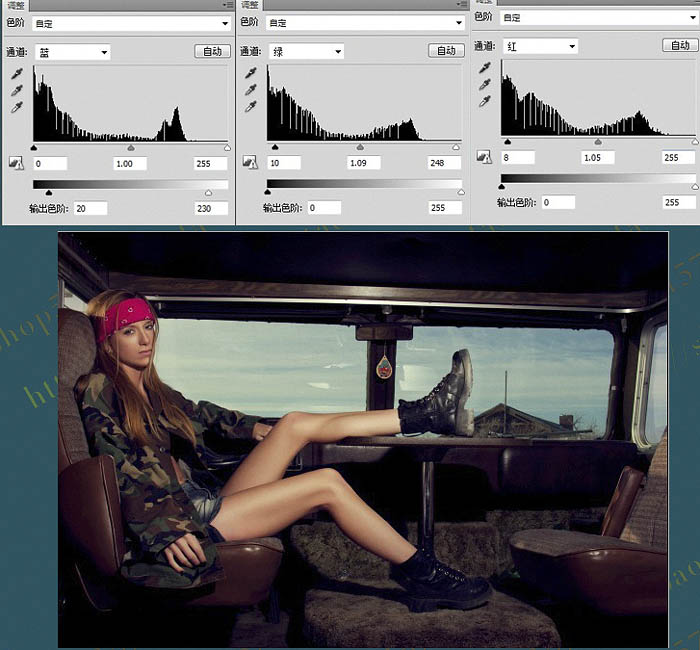
最後我們將以上圖層蓋印,執行:濾鏡 > 其它 > 高反差保留,設置半徑1,將圖層模式改為“線性光”,再給它一個蒙版,對於銳化過的用畫筆設置30%透明度擦一下。

最終效果:

ps調色教程排行
軟件知識推薦
相關文章
copyright © 萬盛學電腦網 all rights reserved



